Tabella utensili e tool call
Utilizzo della funzione di chiamata utensile e successiva spiegazione della tabella utensili Heidenhain, i suoi elementi e la sua gestione.
APPROFONDIMENTO
In questa lezione abbiamo iniziato a guardare la tabella utensili e abbiamo visto alcune delle colonne che la compongono.
Elementi della tabella utensili
Colonna T
La prima colonna T è quella che identifica il numero dell’utensile.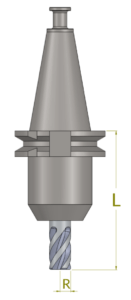
Il numero è la prima modalità di riconoscimento di un utensile ed è anche il modo più utilizzato in fase di programmazione.
Colonna NAME
La seconda colonna NAME permette invece di assegnare un nome. Ha come scopo principale quello di aiutare l’operatore ad orientarsi all’interno della tabella utensili, contribuendo al riconoscimento dell’utensile.
Già nello sviluppo del controllo i530 e quindi anche per il 640 è possibile utilizzare il nome anche in fase di programmazione.
Colonna L
La terza colonna L è invece quella dove indicare la lunghezza.
All’interno di molte realtà lavorative il Preset degli utensili è fatto in modo superficiale e poco accurato. Si trovano casi in cui si utilizza il primo utensile come “pilota” e per tutti gli utensili successivi si indica la differenza dal primo; in altri casi tutte le lunghezze sono riferite a partire da un valore fisso. La cosa migliore è invece quella di indicare come lunghezza la reale distanza tra il naso-mandrino e la punta dell’utensile.
Se la misurazione dell’utensile non si esegue nella maniera corretta si possono verificare una serie di problemi; la perdita di riferimenti nella rotazione del piano di lavoro (nelle lavorazioni a 5 assi) o il vanificare l’intervento dei dispositivi anticollisione qualora la vostra macchina ne fosse munita.
È quindi sempre opportuno inserire il valore corretto.
Colonna R
La quarta colonna R è dedicata al raggio. Anche qui si trovano molto spesso dei valori modificati dall’operatore per soddisfare singole e specifiche esigenze. Si raccomanda sempre di inserire il valore nominale del raggio ed agire eventualmente con gli appositi campi ogni volta che si ha la necessità di intervenire per esempio, per compensare un usura.
Colonna R2
La quinta colonna è quella definita R2 ovvero il raggio torico o anche detto raggio frontale. È possibile indicare un raggio compreso tra 0 (zero), nel caso di utensile con tagliente a “spigolo vivo”, 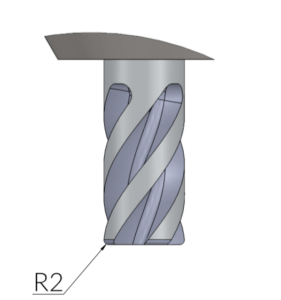
Questa informazione è senz’altro utile per quando riguarda la simulazione grafica della lavorazione. Inoltre, è fondamentale quando si effettuano lavorazioni che tengono conto anche del raggio frontale.
Colonna DL
La sesta colonna è definita DL dove la lettera D sta per Delta ovvero una variazione rispetto ad un valore di partenza, in questo caso la L=lunghezza.
È utilizzata ogni volta che si intende applicare una variazione rispetto al valore nominale indicato nella colonna L.
E quando si può avere l’esigenza di questo intervento?
Uno dei casi più tipici è senz’altro la necessità di compensare l’usura dell’utensile. In quel caso si interviene indicando un valore negativo (es. DL-0,05) in modo che tutte le lavorazioni saranno eseguite come se l’utensile fosse più corto-usurato del valore indicato.
Un altro caso potrebbe essere la necessità di effettuare la lavorazione in modo da lasciare del materiale residuo sul fondo, come nel caso di una sgrossatura. In questo caso si interverrebbe indicando un valore positivo (es. DL+0,3) in modo che tutta la lavorazione sia eseguita 3 decimi “più alta”. Il valore di DL è quindi aggiunto o sottratto al valore L.
Colonna DR
La settima colonna è DR ed è l’equivalente del campo appena mostrato ma applicato al valore nominale del raggio indicato in precedenza. Un DR negativo farà sì che la lavorazione sia realizzata asportando oltre a ciò che è stato programmato, anche del materiale in più, pari al valore indicato in questa colonna. È come se il controllo considerasse l’utensile con un raggio minorato. Allo stesso modo, nel caso per esempio di una sgrossatura, è possibile indicando un valore positivo (es. DL+0,3) eseguire la lavorazione garantendosi del materiale residuo pari al valore indicato.
Il valore di DR è quindi aggiunto o sottratto al valore R.
Colonna DR2
L’ottava colonna è DR2 ed agisce allo stesso modo dei precedenti ma intervenendo sul valore R2.
Colonna TL
La nona colonna è TL (Tool Locked) e si usa quando si ha la necessità di bloccare un utensile, per esempio a causa di una rottura, per evitare che venga prelevato dal magazzino e fatto lavorare. Questa colonna può compilarsi automaticamente nel caso sulla propria macchina sia presente un sistema di “verifica stato utensile”. Sarà bloccato se non congruo alle condizioni impostate per ciclo di tastatura.
Colonna RT
La decima colonna è RT (Replacement Tool) e permette di indicare un utensile sostitutivo, detto anche gemello. In questo caso diventa una cosa prettamente di programmazione in cui a causa di eccessiva usura, rottura o per aver superato un tempo di lavoro massimo si chiede al controllo di proseguire nella lavorazione utilizzando un utensile sostitutivo.
Le colonne 11, 12 e 13 riguardano tutte e tre questioni di tempo. La colonna CUR_TIME conta i minuti di lavoro effettuati dall’utensile mentre con TIME1 e TIME2 possono essere utilizzate per indicare una durata massima. La prima colonna interromperà l’attività al raggiungimento del tempo indicato mentre la seconda attenderà il successivo Tool Call alla cui lettura, se assegnato, sarà caricato l’utensile sostitutivo.
Molti altri sono i campi che è possibile compilare ed è consigliato consultare il manuale della macchina per assicurarsi quali campi sono messi a disposizione. È importate ricordare che i campi fondamentali sono quelli contenuti nelle prime colonne. Tutti gli altri sono in funzione delle caratteristiche della propria macchina, delle attrezzature presenti e dalla complessità e affinamento della propria programmazione.
Suggerisco anche le colonne LCUTS=Lunghezza Tagliente , ANGLE=Angolazione Max per ingresso in rampa e T-ANGLE=Angolo di affilatura perché strettamente legati ad alcuni cicli fissi.
LCUTS e ANGLE per i cicli di svuotatura e tasche, T-ANGLE per cicli di foratura e centrinatura.
UTENSILE INDICIZZATO
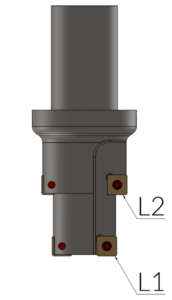
In alcune occasioni può nascere l’esigenza di indicare più di una lunghezza oppure più di un raggio; questo bisogno nasce a causa delle caratteristiche geometriche del proprio utensile come nel disegno qui riportato. O ancora, si ha la necessità di intervenire modificando altri campi tecnologici per gestire magari angoli di rampa differenti su diverse lavorazioni.
Molte volte tale esigenza nasce dalla necessità di programmare dei valori che siano il più chiari possibile e che riconducano immediatamente ai valori riportati sul disegno. O ancora, per gestire al meglio cicli di verifica integrità utensile. A questo possiamo aggiungere anche una maggiore attendibilità per quanto riguarda la rappresentazione grafica durante la Prova Programma. Per questi motivi nasce la possibilità di inserire per lo stesso utensile differenti dati geometrici in modo da andare incontro a tutte le esigenze dell’operatore.
La modalità di creazione di un utensile indicizzato è molto semplice.
Come prima cosa bisogna entrare nella Tabella Utensili.
A questo punto premere in softkey EDIT ON

A seguire, scorrendo tra i softkeys trovate una serie di comandi; questi vi permettono di creare una o più righe della tabella utensili, cancellare oppure copiare dei valori.
Premete INSERIRE RIGA

Compilate assegnando il numero che dovrà corrispondere all’utensile di partenza e a seguire il numero di indice preceduto dal carattere grafico “punto”.
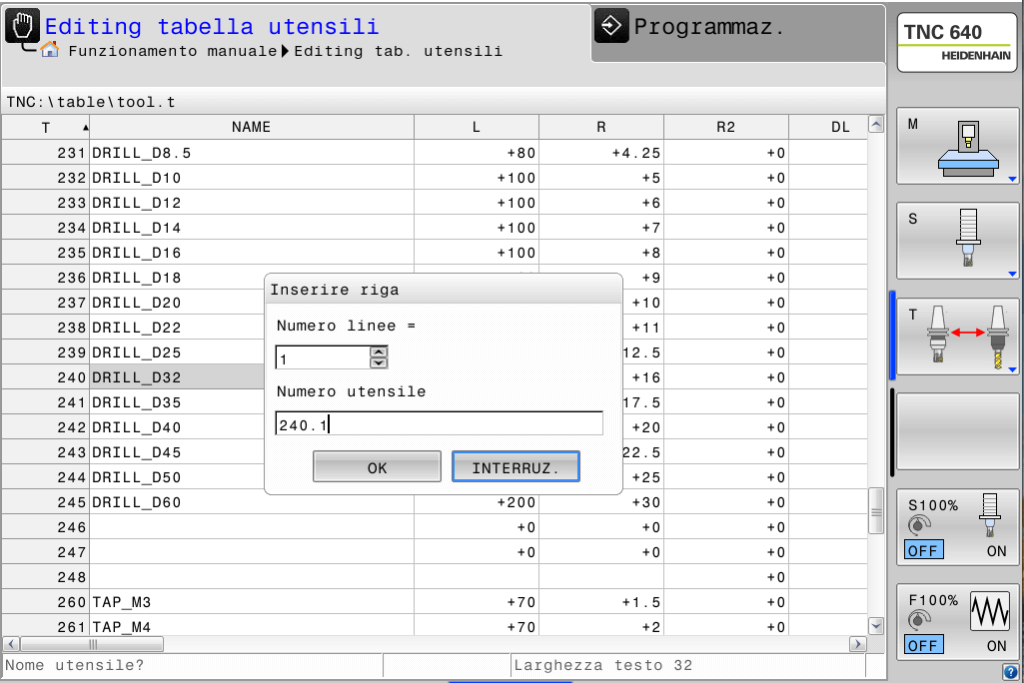
A questo punto il vostro utensile è stato creato nella tabella utensili ed è possibile inserire i propri valori.
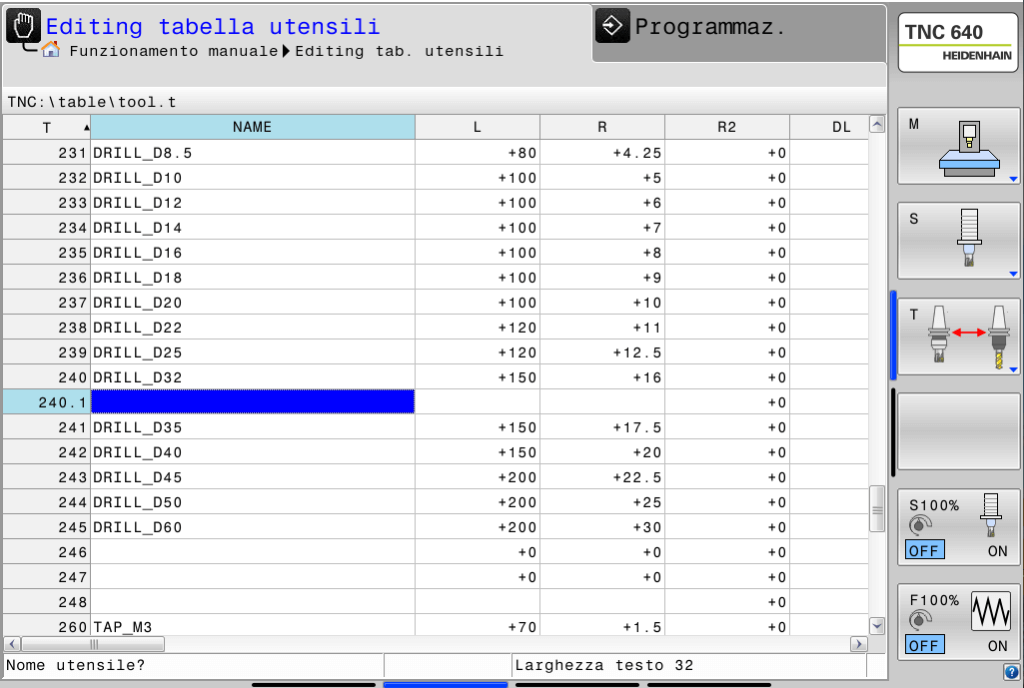
In programmazione dovrà quindi essere chiamato come TOOL CALL 240.1 alla cui chiamata corrisponderà il T240 ma con i dati inseriti nella riga 240.1